Wi-Fi中継器の常識を超える性能
これまでのWi-Fi中継器といえば、小型だけれども通信速度は控えめというのが当たり前でした。そして、通信速度を上げるならばメッシュWi-Fiルーターを使うというのがユーザーに与えられた選択肢でした。
今回、そんな状況を一変させるWi-Fi中継器「TP-Link RE900XD」が発売されたので紹介します。
本機の注目したいポイントは、5GHzの最大通信速度が超高速4804Mbpsという点と、2.5Gbpsの有線LANまでも搭載している点。
1ギガ以上の光回線が普及し始めた昨今にマッチするWi-Fi中継器なので、是非最後まで読んでください。
従来のWi-Fi中継器と比べて、有線を使った中継により適したモデルとなっています!
本記事はメーカー様から商品を提供いただき作成しています。
TP-Link RE900XDの特徴


RE900XDの最大の特徴は、Wi-Fi中継器とは思えない性能の高さ。
無線通信は8ストリーム※に対応したAX6000クラス、さらに、有線LANには2.5Gbpsに対応したポートを1つ装備しています。
Wi-Fiルーターと比べても見劣りしないスペックがRE900XDの魅力です。
TP-LinkのWi-Fi中継器では最高クラスのモデルです!
※ストリームとは、通信の通り道のことで、ストリーム数が多いほど通信できる道が広く多いということです。RE900XDの8ストリームは、高価なWi-Fiルーターにも採用されているスペックです。
同社の他のWi-Fi中継器と比較するとこんな感じです。
| RE900XD | RE700X | RE600X | |
|---|---|---|---|
| LANポート | 2.5Gbps(マルチ)×1 1Gbps×2 | 1Gbps×1 | 1Gbps×1 |
| Wi-Fi速度 | 2.4GHz:1148Mbps 5GHz:4804Mbps | 2.4GHz:574Mbps 5GHz:2402Mbps | 2.4GHz:574Mbps 5GHz:1201Mbps |
| 給電方法 | 電源アダプター | コンセント直挿し | コンセント直挿し |
他のモデルとは一線を引く性能ですね!
以下、公式ページから特徴を抜粋しておきます。
- AX6000デュアルバンドWiFi
-
8ストリームに対応し合計6000Mbpsの超高速接続を実現します。
- 160MHzチャンネル
-
一般的な80MHzでの接続と比べて2倍のネットワークスピードを提供します。
- フルギガビットポート
-
1Gbpsに加えて2.5Gbpsポートも搭載し、安定した高速接続が可能です。
- シームレスローミング
-
接続端末がお家の中を移動しても、可能な限り高速な通信状態を維持できるようにします。
- もっと繋がる
-
よりたくさんの端末で、より遅延の少ない快適なストリームが楽しめます。
- かんたん設定
-
Tetherアプリから手軽にセットアップできます。
2.5GbpsのLANを無駄にしない使い方


RE900XDを使うなら、やっぱり2.5Gbps LANを活かした方法で設置したいですよね。
そこで今回は、2種類の活用法を紹介します。
2.5Gbpsを活かした活用
- イーサネットバックホール※を利用した中継
- 無線中継からの2.5GbpsのLAN接続
それぞれ詳しく見ていきましょう。
※イーサネットバックホールとは、親機と中継器の通信を有線LANにする仕組み。有線LANを経由して通信を中継するため、本来の速度で通信する事ができます。親機と中継器の無線通信が不安定な場合に特におすすめです。
① イーサネットバックホールを利用した中継
RE900XDの活用法で、個人的に最もおすすめなのが「イーサネットバックホールを活用した構成」です。
イメージは以下の通り。
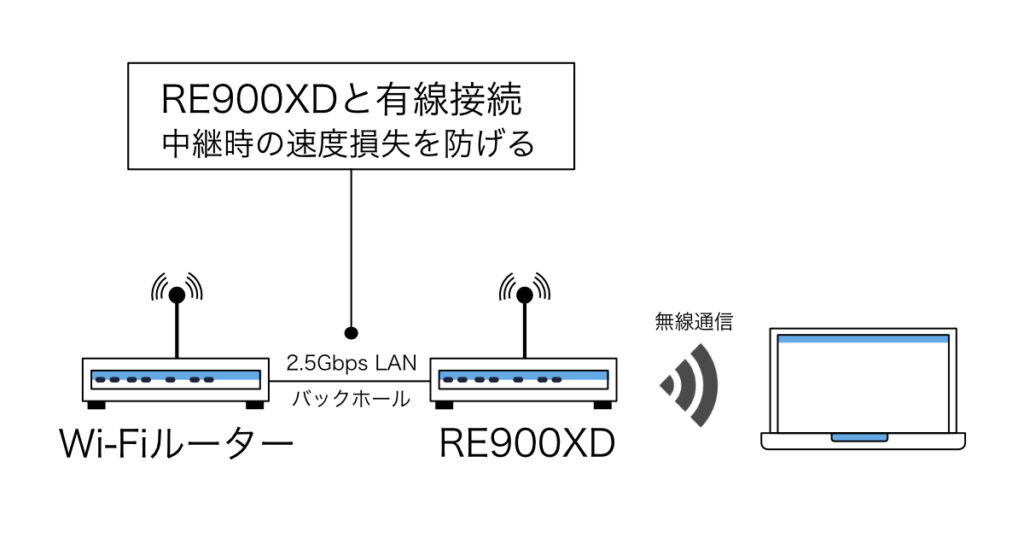
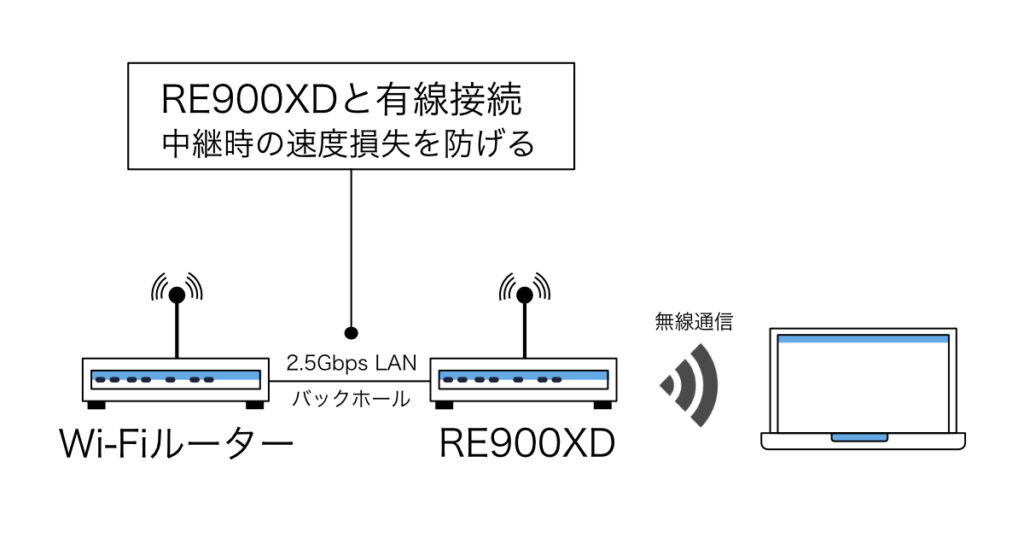
Wi-FiルーターとRE900XDを2.5Gbpsの有線LANで接続し、RE900XDから4804+1148の高速無線Wi-Fiを飛ばす方法です。
これのメリットは、Wi-FiルーターからRE900XDの過程で生じる通信電波の損失を最も少なくできる点。デメリットは、LAN配線できる環境が必要という点です。
2.5Gbpsポートを効果的に活用できる使い方ですよ!
② 無線中継からの2.5GbpsのLAN接続
次は、RE900XDでWi-Fi電波をキャッチして拡張する構成です。
イメージは以下のとおり。


Wi-FiルーターとRE900XDを4804+1148の無線で通信させて、パソコン側はRE900XDと有線接続します。
このメリットは、Wi-FiルーターとRE900XDのLAN配線が不要なので設置環境を選ばないこと。デメリットは、無線中継の過程で通信速度の損失が起こりやすい点です。
壁の材質や家電の多さによって通信状態が変わる方法ですが、RE900XDのハイスペックな通信機能であればこのデメリットをある程度補えるでしょう。
4804+1148MbpsのWi-Fi性能を活かせます!
Archer AX80との組み合わせがベスト


Archer AX80はTP-LinkのWi-Fiルーターで、当ブログでも一押しの機種です。
そしてArcher AX80は、この記事で紹介しているRE900XDと相性が抜群に良く、お財布に余裕があれば、是非使ってほしい組み合わせです。
両機のポイントを以下の表にまとめました。
| RE900XD | Archer AX80 | |
|---|---|---|
| 無線通信速度 | 2.4GHz:1148Mbps 5GHz:4804Mbps | 2.4GHz:1148Mbps 5GHz:4804Mbps |
| ストリーム数 | 8ストリーム | 8ストリーム |
| 対応LAN | 2.5Gbps(マルチ)×1 1Gbps×2 | 2.5Gbps(WAN/LAN)×1 1Gbps(WAN/LAN)×1 1Gbps×3 |
| OneMesh※ | 対応 | 対応 |
※「OneMesh」とは、TP-Link独自の「メッシュWi-Fi」の規格です。Wi-FiルーターとWi-Fi中継器の両方が「OneMesh」に対応していれば、Wi-Fi接続の切り替えや最適な通信帯域の選択を自動で行えるようになります。
Archer AX80の詳しいレビューは、以下の記事に書いています。気になる人は参考にしてください。


TP-Link RE900XDの速度検証
では、ここからは実際にRE900XDを設置し、通信速度や電波強度について検証します。
検証した環境
- 光回線
-
eo光 戸建て 10ギガ
- Wi-Fiルーター
-
eo光 10ギガ対応多機能ルーター
- 建物
-
木造2階建て
- 計測端末
-
Galaxy S22
- LANケーブル
-
Cat6a
- 検証内容
-
① 2.5GbpsのイーサネットバックホールでWi-Fiを拡張
② 無線中継でWi-Fiを拡張
まず、Wi-Fi電波の弱い所を把握するために、1階に設置したeo光のWi-Fiルーターのみで2階の状況を確認しました。
| 階層 | 場所 | 電波強度 ※”Wi-Fiミレル”で計測 | ダウンロード速度 単位:Mbps |
|---|---|---|---|
| 2階 | 寝室 | 53 | 740 |
| 2階 | 居室① | 31 | 450 |
| 2階 | 居室② | 16 | 270 |
| 2階 | トイレ | 24 | 370 |
全体的に通信速度は良い結果でしたが、△をつけたポイントは電波強度が弱く不安定でした。
これがどこまで改善するか確認していきます。
① 2.5GbpsのイーサネットバックホールでWi-Fiを拡張
RE900XDを「2.5Gbpsのイーサネットバックホール」で活用した結果をまとめます。
接続方法はこんな感じです。


以下、検証結果です。
| 階層 | 場所 | 電波強度 ※Wi-Fiミレルで計測 | ダウンロード速度 単位:Mbps |
|---|---|---|---|
| 2階 | 寝室 | 53 → 79 | 740 → 910 |
| 2階 | 居室① | 31 → 46 | 450 → 520 |
| 2階 | 居室② | 16 → 43 | 270 → 530 |
| 2階 | トイレ | 24 → 51 | 370 → 750 |
すべての場所で通信速度と電波強度が改善しました!
② 無線中継でWi-Fiを拡張
次に、1階から飛んできたWi-Fi電波を2階に設置したRE900XDで受け取って拡張します。
接続方法は以下の通り。


以下、検証結果です。
| 階層 | 場所 | 電波強度 ※Wi-Fiミレルで計測 | ダウンロード速度 単位:Mbps |
|---|---|---|---|
| 2階 | 寝室 | 53 → 80 | 740 → 780 |
| 2階 | 居室① | 31 → 44 | 450 → 450 |
| 2階 | 居室② | 16 → 36 | 270 → 290 |
| 2階 | トイレ | 24 → 56 | 370 → 410 |
居室①では通信速度の変化は見られなかったものの、電波強度はアップ。その他の部屋では、電波強度も通信速度も微増ながら向上することに成功しました。
ウチの環境では速度というよりも、電波強度や安定性に寄与した感じです!
まとめ
イーサネットバックホールによる方法・無線中継による方法、どちらもWi-Fi電波の強度をアップさせ、通信速度も向上できました。
イーサネットバックホールの方が安定性・通信速度の両面でメリットが大きいですが、上記Wi-Fi強度の数値を見てわかるように、無線中継の方法でも実用性は十分あります。
配線ができるか否かで使い方が変わりますが、いずれにせよRE900XDの中継器としての性能は高いと言えるでしょう。
メッシュWi-Fiルーターを選ぶべき?中継器を選ぶべき?


RE900XDが優れたWi-Fi中継器というのはお伝えしてきましたが、ここで疑問が生じました。
RE900XDでOneMeshを使えば「メッシュWi-Fi環境」を構築できます。では、純粋なメッシュWi-Fiルーターを買うのと、どっちのコスパが良いの?
数多あるWi-Fiルーターの機能の中で、個人的におすすめな2つの機能「2.5Gbps LAN」と「IPv6 IPoE」にフォーカスして比較してみます。
| 製品 | 2.5Gbps LAN | IPv6 IPoE | 価格(執筆時点参考) |
|---|---|---|---|
| Archer AX80 + RE900XD | 対応 | 対応 | 32,701円 |
| Deco XE75 (2セット) | 非対応 | 非対応 | 38,799円 |
| Deco X95 (2セット) | 対応 | 非対応 | 57,800円 |
| Deco X60 (2セット) | 非対応 | 非対応 | 27,000円 |
| Deco X50 (2セット) | 非対応 | 対応 | 24,800円 |
上の表から、「2.5Gbps LAN」と「IPv6 IPoE」を活用するなら「Archer AX80 + RE900XD」の組み合わせがベストで、さらにコストも比較的安価に抑えることができそうです。
RE900XDの登場で、DecoシリーズとArcherシリーズの垣根が低くなったように感じます。欲しい機能の組み合わせを吟味し、柔軟に製品を選べるのは有り難いことですね。
ちなみに、2.5Gbps LANにこだわらないのであれば、純粋なメッシュWi-FiルーターでIPv6 IPoEにも対応しているDeco X50がおすすめ。
こちらの記事でレビューもしているので、是非参考にしてみてください。


TP-Link RE900XD レビュー|まとめ
では、最後にポイントをまとめます。
まとめ
- RE900XDは、Wi-Fiルーターの性能を最大限に活かせるパワー系Wi-Fi中継器
- 最大4804+1148Mbpsの超高速Wi-Fiに対応
- 2.5Gbps LANを活用すれば2ギガ以上の光回線を有効活用できる
- 他社製のWi-Fiルーターとも組み合わせできる
- OneMeshを活用すればメッシュWi-Fiを簡単に構築できる
- Archer AX80と機能もデザインも相性が抜群に良い
RE900XDは、これまでの常識を覆すハイスペックなWi-Fi中継器です。
Wi-Fiルーターの性能が高くても、Wi-Fi中継器が貧弱ではその性能を活かすことはできません。
RE900XDなら、高性能なWi-Fiルーターの性能を無駄にせず電波を拡張できるようになります。
是非、最強の環境を求める人は手にとってみて下さい。
















